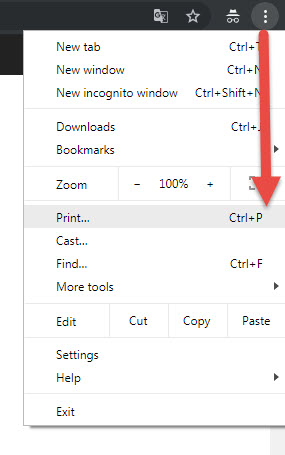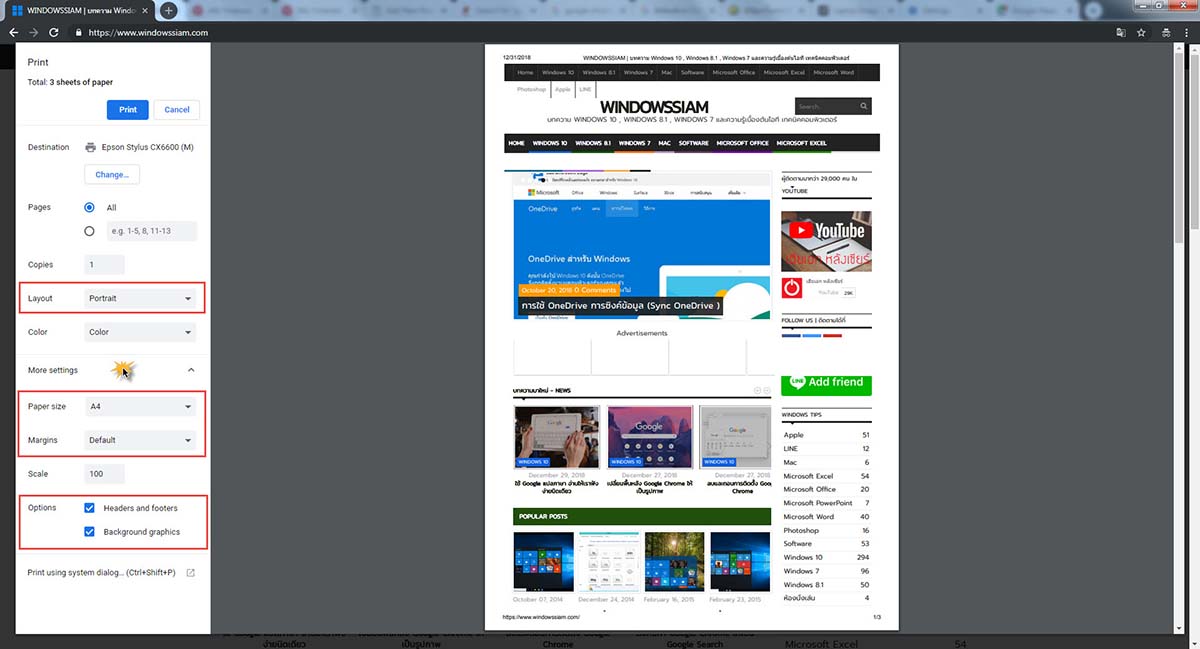สำหรับคนที่ต้องการปริ๊นเอกสารต่างๆผ่านหน้าเว็บไซต์เลย แล้วชอบมีปัญหากับการปริ๊นกับเครื่องปริ๊นเตอร์ต่างๆ โดยวันนี้ทางแอดมินจะมาสอนวิธีการปริ๊นเอกสารผ่านทาง Google Chrome เพื่อให้เราสามารถทำการปริ๊นเอกสารได้อย่างเหมาะสม เพราะบางทีเราก็ปริ๊นเอกสารมาไม่ตรงมั้ง หลุดไปมั้ง คือพูดง่ายๆปริ๊นเอกสารออกมาไม่พอดีกับความต้องการ แต่วันนี้ลองปรับตามที่แอดมินบอกกล่าวเอาดูนะ
Google Chrome สั่งปริ๊นยังไงไม่ให้พลาด
ทำการเปิดเครื่องปริ๊นเตอร์ก่อนการปริ๊นด้วยนะ
1. ให้ทำการเปิดหน้าเว็บไซต์หน้าที่เราต้องการปริ๊น จากนั้นไปมุมขวา เลือก Control > เลือก Printer
หรือจะกด Ctrl + P พร้อมกันเลยก็ได้
2. สำหรับในหน้า Settings ก่อนการปริ๊น สิ่งหลักๆที่เราจะต้องเลือกก็คือ
Destination : เลือกปริ๊นเตอร์
Layout : เลือก แนวตั้ง(Portrait) หรือ แนวนอน
Paper Size : อันนี้แนะนำให้เลือกกระดาษให้เหมาะสม ส่วนมาก A4 แน่นอน
Option ให้เลือก ติ๊กถูกทั้ง 2 อัน ทั้ง Header and Footer , Background graphics
จากนั้นก็ทำการกดปริ๊นได้เลย และก็ให้เราไปรอรับกระดาษที่่เครื่องปริ๊นเตอร์ได้เลย